Igre preživljavanja oduvek su fascinantne za strastvene igrače. Takve igre drže vas angažovanim, aktivnim, a donose i element iznenađenja. Sa toliko zanimljivih karakteristika, može biti frustrirajuće ako se igra često ruši tokom igranja. ARK: Survival Evolved je avanturistička igra preživljavanja puna akcije, koju je Studio Wildcard izdao 2017. godine. Ova igra je stekla popularnost nakon objavljivanja i hvaljena je kao jedna od najboljih, ali nijedna zahtevna igra nije bez grešaka. Korisnici ARK-a su prijavili da se igra konstantno ruši tokom sesija. Ovaj članak će vas uputiti na sve metode za rešavanje problema sa rušenjem ARK-a.
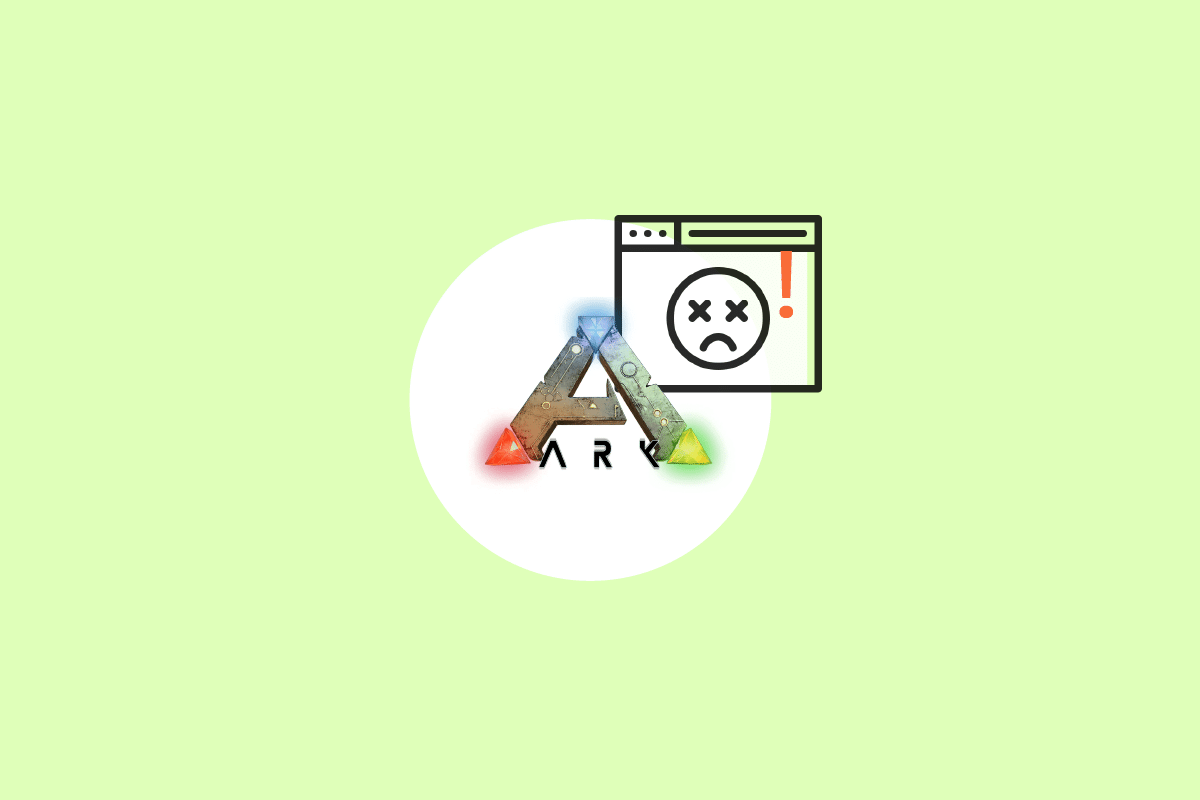
Kako popraviti konstantno rušenje ARK-a na Windows 10
Pre nego što pređemo na rešenja, važno je razumeti moguće uzroke zašto se ARK stalno ruši:
- Aktivno prisustvo antivirusa ili zaštitnog zida
- Zastareli ili nedavno ažurirani grafički drajver
- Neispravne hardverske komponente
- Oštećene ili nedostajuće datoteke ARK igre
- Računar ne ispunjava minimalne zahteve igre
- Nedovoljno prostora na hard disku
- Problem u igri ARK: Survival Evolved ili samom Steam klijentu
- Nekompatibilna podešavanja igre koja se tiču grafike, rezolucije, ažuriranja zakrpa, itd.
- Konfliktne opcije napajanja
- Preopterećenje GPU-a (overclocking)
Osnovne metode za rešavanje problema
1. Restartujte računar: Prvi korak u rešavanju bilo kakvih problema na Windows operativnom sistemu jeste ponovno pokretanje računara. Korišćenje sistema tokom dugih perioda bez restarta može uzrokovati probleme sa RAM memorijom, usporenje, greške u internet konekciji i probleme sa performansama. Ako je neki od ovih faktora uzrok problema sa rušenjem, jednostavno restartovanje računara može rešiti grešku.
2. Proverite da li su ispunjeni sistemski zahtevi: ARK igra je poznata po svojoj zahtevnosti u poređenju sa drugim igrama. Zbog toga, moguće je da vaš računar ponekad ne može da je podnese. Stoga je neophodno da ispunite minimalne sistemske zahteve za glatko iskustvo igranja. Uverite se da su sve potrebne komponente dostupne, prema specifikacijama navedenim ispod:
- Minimalni sistemski zahtevi
Operativni sistem:
Windows 7/8/8.1/10 (samo 64-bitna verzija)
Procesor:
Intel i3 ili AMD Ryzen 3
Memorija:
8 GB RAM-a
Grafika:
NVIDIA GeForce GTX 460 / AMD HD6850
DirectX:
Verzija 9.0c
Skladište:
50 GB
- Preporučeni sistemski zahtevi
Operativni sistem:
Windows 7/8/8.1/10 (samo 64-bitna verzija)
Procesor:
Intel i5 ili AMD Ryzen 5
Memorija:
16 GB RAM-a
Grafika:
NVIDIA GeForce GTX 1050
DirectX:
Verzija 11
Skladište:
50 GB
Ako neki od gore navedenih zahteva nije ispunjen, potrebno je prvo nadograditi svoj hardver pre nego što isprobate druge metode.
Metod 1: Ažurirajte ili vratite grafički drajver
Grafički drajver je ključan deo vašeg sistema i odgovoran je za kontrolu i rad svih komponenti povezanih sa grafikom. Stoga je neophodno da ažurirate grafičke drajvere kako bi nesmetano funkcionisali u vašem Windows-u. Za više informacija, pogledajte naš vodič o 4 načina za ažuriranje grafičkih drajvera u Windows 10.

Suprotno tome, moguće je i da je ažuriranje uzrokovalo problem sa rušenjem ARK-a, pa je u tom slučaju potrebno vratiti nedavno ažurirani grafički drajver. Da biste saznali više o vraćanju ažuriranja drajvera, pogledajte naš vodič o tome kako vratiti drajvere u Windows 10. Takođe, za više informacija o problemima sa grafičkim drajverima, pročitajte vodič Kako znati da li vaša grafička kartica umire.
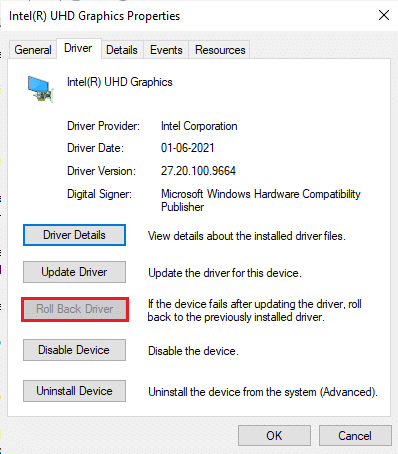
Metod 2: Proverite integritet datoteke igre
Ako datoteke igre ARK Survival Evolved nedostaju ili su oštećene na vašem sistemu, postoji velika verovatnoća da ćete imati problem sa stalnim rušenjem ARK-a. Ako koristite aplikaciju Steam kao klijent-server za igranje igre, morate da proverite integritet datoteke igre preko njenog servera. Za više informacija o ovom metodu, pogledajte naš vodič o tome kako proveriti integritet datoteka igre na Steam-u.
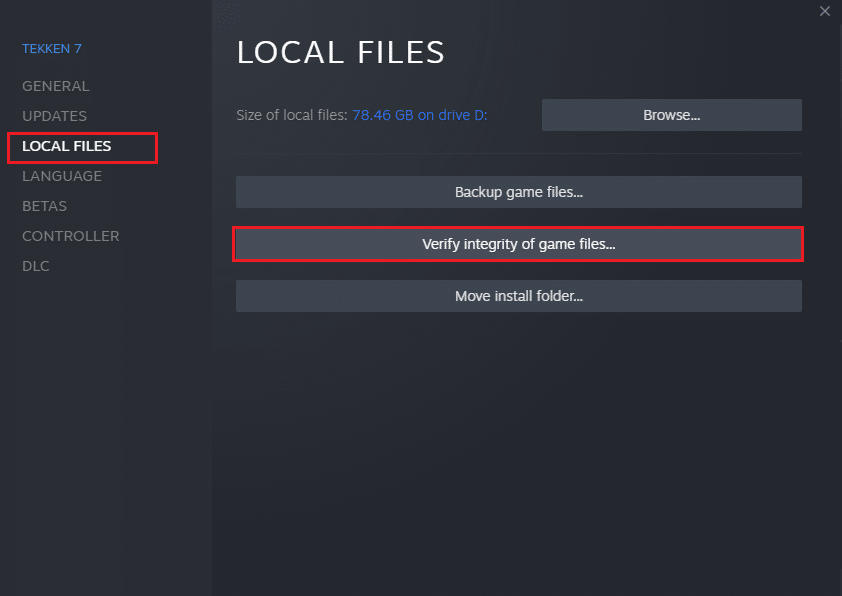
Metod 3: Ažurirajte ARK zakrpu
Nedostaci i greške u igri su neizbežni. Ponekad te greške utiču na datoteke igre i mogu da utiču na sam tok igranja. Kada programeri igre budu obavešteni o ovim problemima, oni rešavaju te probleme i objavljuju ažuriranu verziju bez tih grešaka. Zato, neophodno je da proverite i ažurirate novu zakrpu ako je dostupna. Da biste to uradili, pratite sledeće korake da biste rešili problem stalnog rušenja ARK-a:
1. Dvaput kliknite na ikonu aplikacije Steam i pokrenite je.
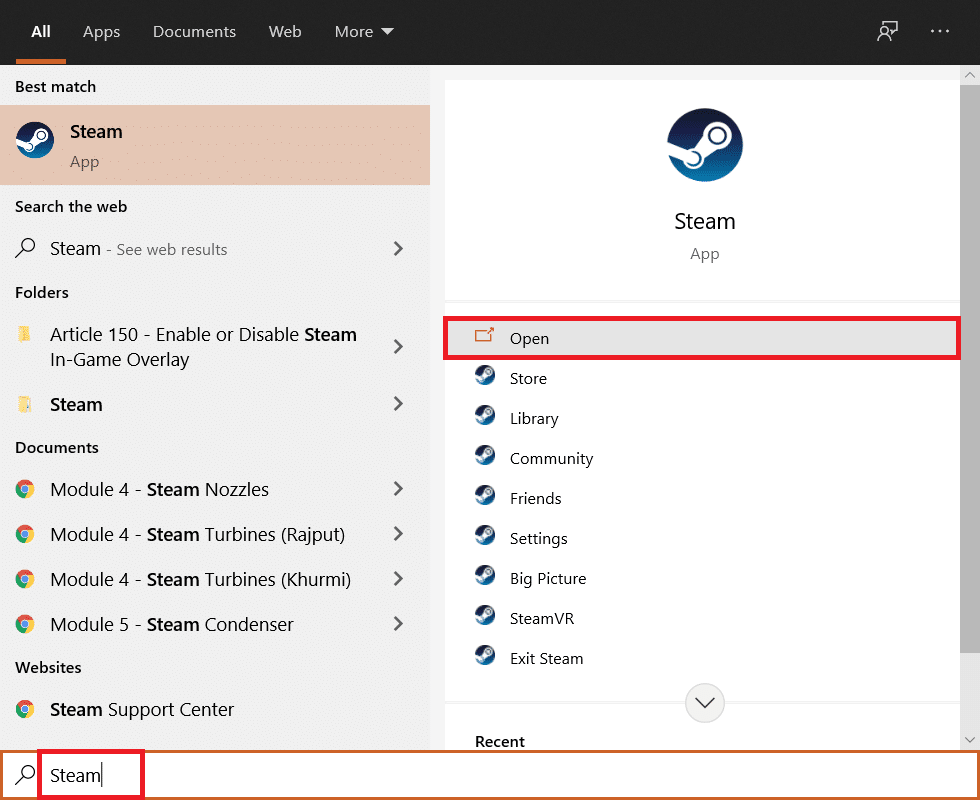
2. U Steam prozoru, odaberite opciju BIBLIOTEKA.
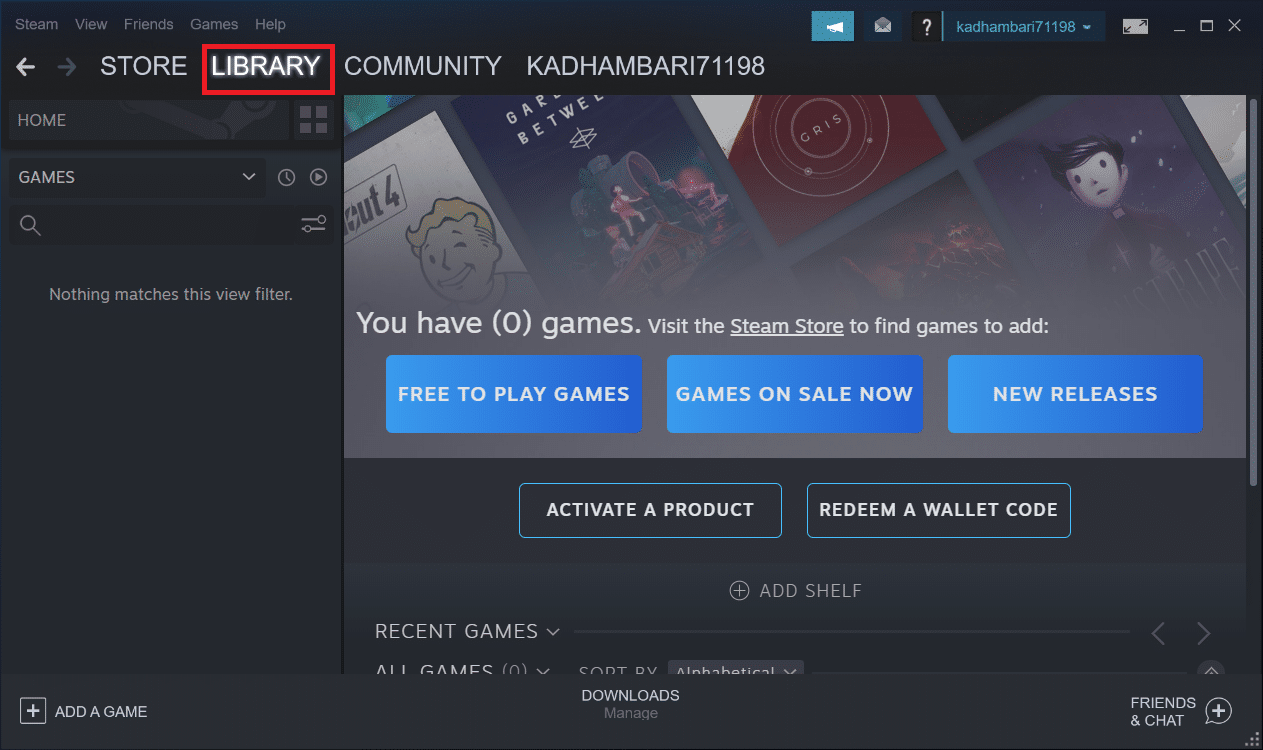
3. Pronađite i kliknite desnim tasterom miša na igru Ark: Survival Evolved. Zatim iz kontekstnog menija odaberite Svojstva.
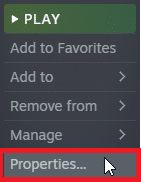
4. Pređite na karticu Ažuriranja. Zatim, u odeljku Automatsko ažuriranje, uverite se da je opcija „Uvek održavaj ovu igru ažurnom“ uključena.
Kada je ova opcija omogućena, aplikacija se automatski ažurira kada je dostupna trenutna zakrpa.
Alternativno, pogledajte zvaničnu web lokaciju ARK Survival za dostupnost ažuriranja i preuzmite ih ručno.
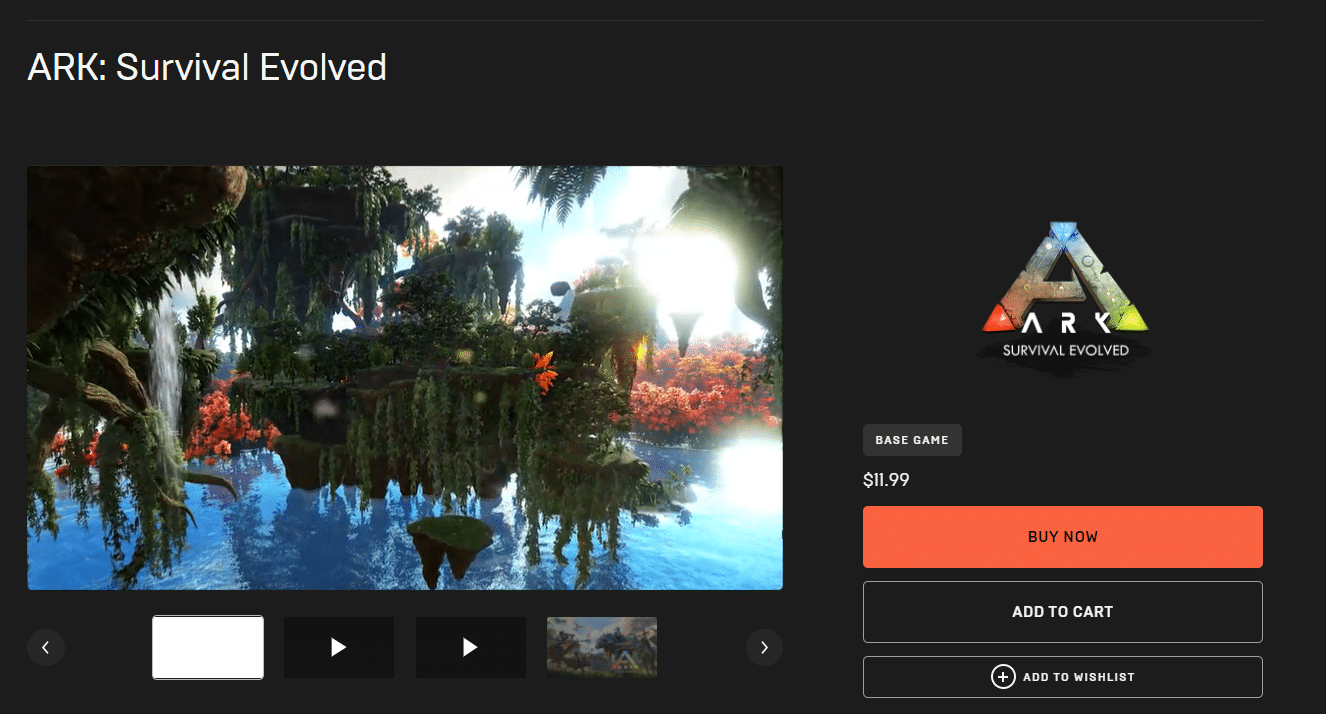
Nakon završetka, zatvorite aplikaciju Steam. Zatim je ponovo pokrenite i proverite da li je problem sa stalnim rušenjem ARK-a rešen.
Metod 4: Onemogućite antivirus (ako je primenjivo)
Antivirusni programi štite računar od svih vrsta zlonamernih pretnji. Ponekad njihova ograničenja mogu biti prevelika. U ovom slučaju, postoji mogućnost da antivirusni programi ili zaštitni zid sprečavaju nesmetano funkcionisanje datoteka igara. Zato, privremeno isključite antivirus ili Windows Defender zaštitni zid. Pogledajte naš vodič o tome kako privremeno onemogućiti antivirusni program u Windows 10 da biste isključili antivirus na određeno vreme.
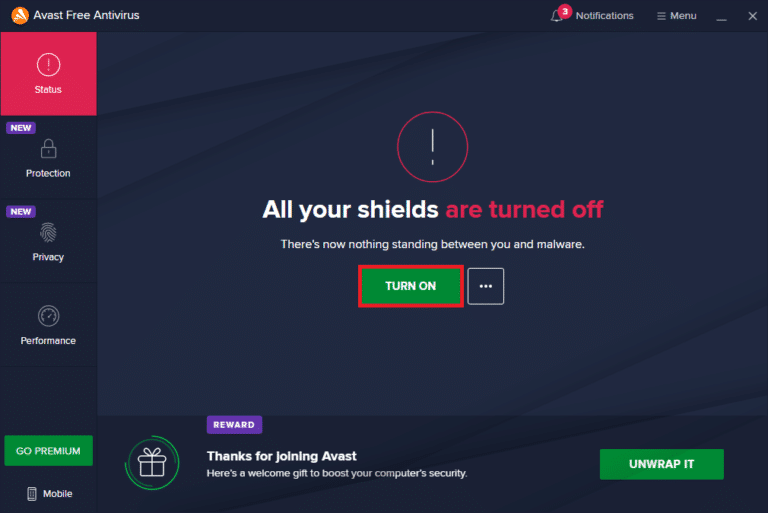
Takođe, pogledajte naš vodič o tome kako da onemogućite zaštitni zid u Windows 10, da biste isključili Windows Defender zaštitni zid.
Napomena: Nije preporučljivo da isključite zaštitni zid Windows Defender jer on štiti vaš računar od malvera.
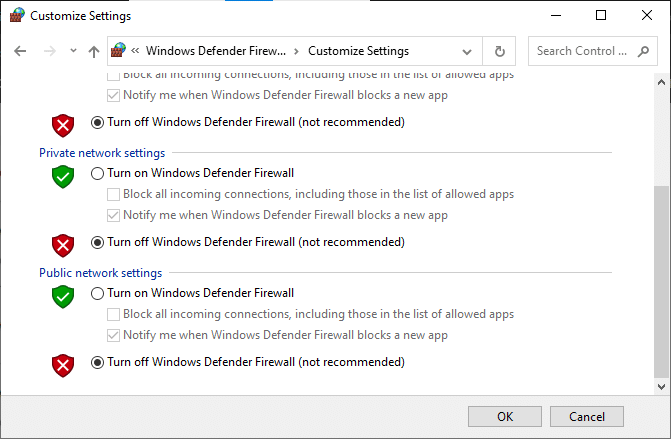
Metod 5: Izmenite podešavanja kompatibilnosti
Ako problem sa padanjem ARK-a i dalje postoji u Windows 10, pokrenite igru u režimu kompatibilnosti. Ova metoda ponekad može biti od pomoći, pa nema štete da je isprobate. Sledite uputstva da biste pokrenuli igru u režimu kompatibilnosti:
1. Kliknite desnim tasterom miša na prečicu igre ARK: Survival Evolved na radnoj površini i iz kontekstnog menija odaberite Svojstva.
2. Pređite na karticu Kompatibilnost.
3. Zatim u odeljku Režim kompatibilnosti, omogućite „Pokreni ovaj program u režimu kompatibilnosti za:“ i iz padajućeg menija odaberite relevantni operativni sistem.
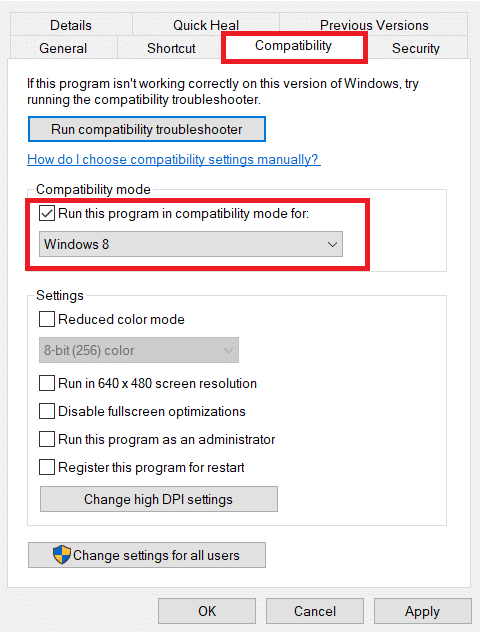
4. Zatim, u odeljku Podešavanja, označite opciju „Pokreni ovaj program kao administrator“.
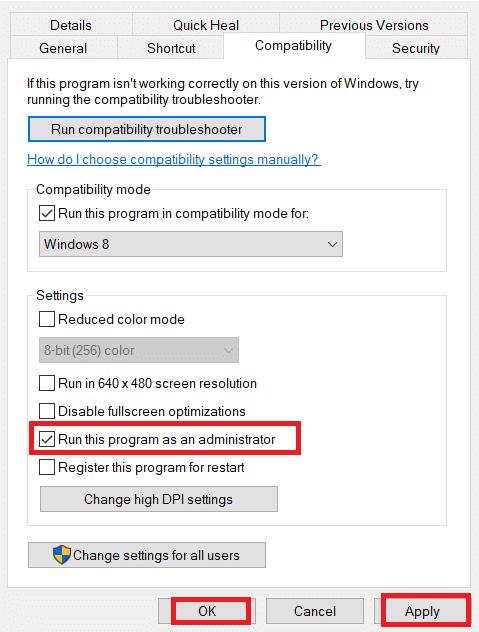
5. Na kraju, odaberite „Primeni“, a zatim kliknite na „OK“ da biste sačuvali napravljene promene.
6. Pokrenite igru ARK: Survival Evolved i proverite da li problem sa ARK-om i dalje postoji.
Metod 6: Izmenite parametre pokretanja
Nekompatibilna podešavanja pokretanja igre mogu biti razlog za problem sa rušenjem ARK-a. Da biste rešili ovaj problem, promenite nekoliko relevantnih parametara pokretanja, a zatim pokrenite igru. Da biste to uradili, sledite korake navedene u nastavku:
1. Pokrenite aplikaciju Steam iz Windows pretrage.
2. U Steam prozoru odaberite opciju BIBLIOTEKA.

3. Pronađite i kliknite desnim tasterom miša na igru Ark: Survival Evolved. Zatim iz kontekstnog menija odaberite Svojstva.
4. Pređite na karticu Opšte i odaberite dugme PODEŠAVANJE OPCIJA POKRETANJA.
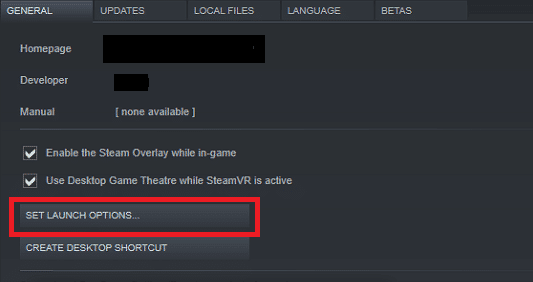
5. Unesite sledeći tekst i kliknite na „OK“. Tekst će osigurati da vaš računar koristi DirectX11:
-USEALLAVAILABLECORES -sm4 -d3d11
6. Zatvorite aplikaciju Steam. Zatim je ponovo pokrenite i proverite da li je problem sa rušenjem ARK-a rešen.
Metod 7: Uredite opcije napajanja
Obično je balansirani režim postavljen kao podrazumevani plan napajanja na računarima sa Windows 10. Posebna karakteristika ovog režima je da štedi što više energije, što dovodi do manje potrošnje resursa. Taj scenario može izazvati pad igre ARK. Stoga se preporučuje promena plana napajanja na režim visokih performansi. Pogledajte naš vodič o tome kako da promenite plan napajanja u Windows 10 i primenite date instrukcije. Uverite se da je režim postavljen na visoke performanse, jer je ovaj režim relevantan za pokretanje igara.
Napomena: Uverite se da je računar uključen pre bilo kakve izmene.
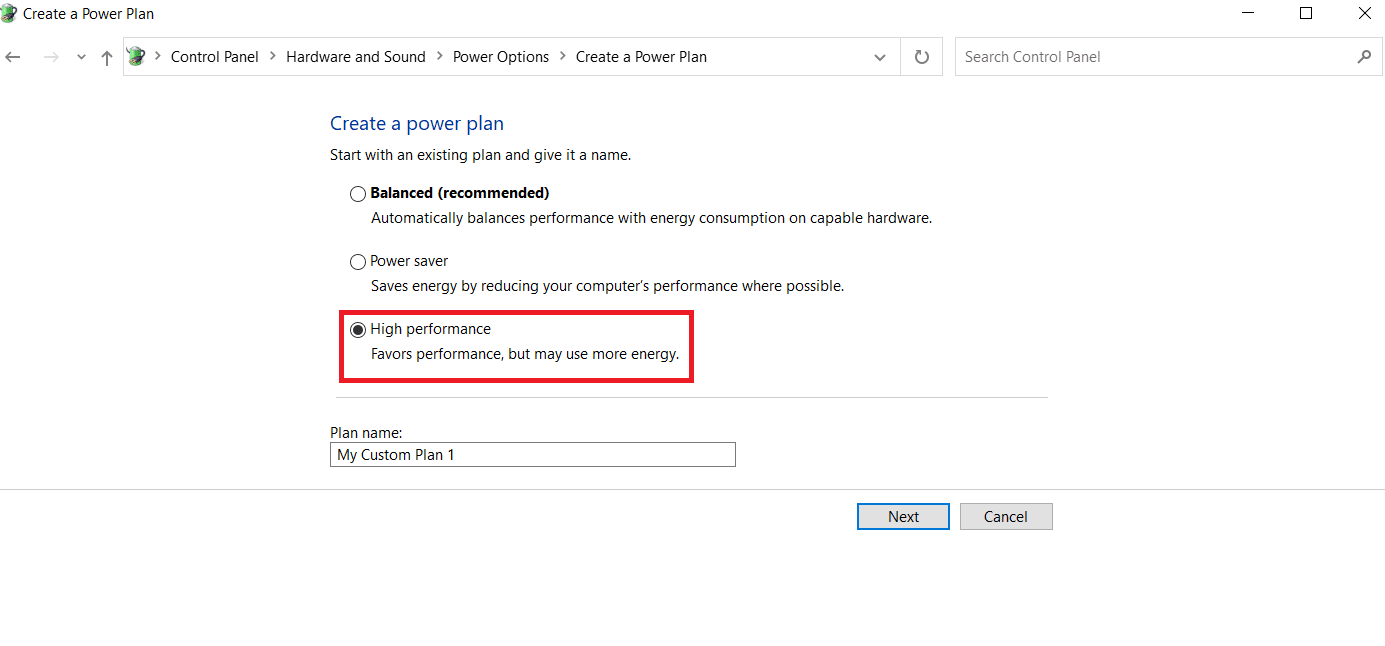
Metod 8: Izvršite čišćenje diska
Mnogi igrači su rešili problem stalnog rušenja ARK-a tako što su oslobodili prostor na hard disku gde je igra instalirana. Ako imate problem sa čestim padanjem ARK-a, izvršite čišćenje diska da biste oslobodili prostor. Da biste to uradili, sledite korake navedene u nastavku:
1. Pritisnite istovremeno tastere Windows + E da pokrenete File Explorer.
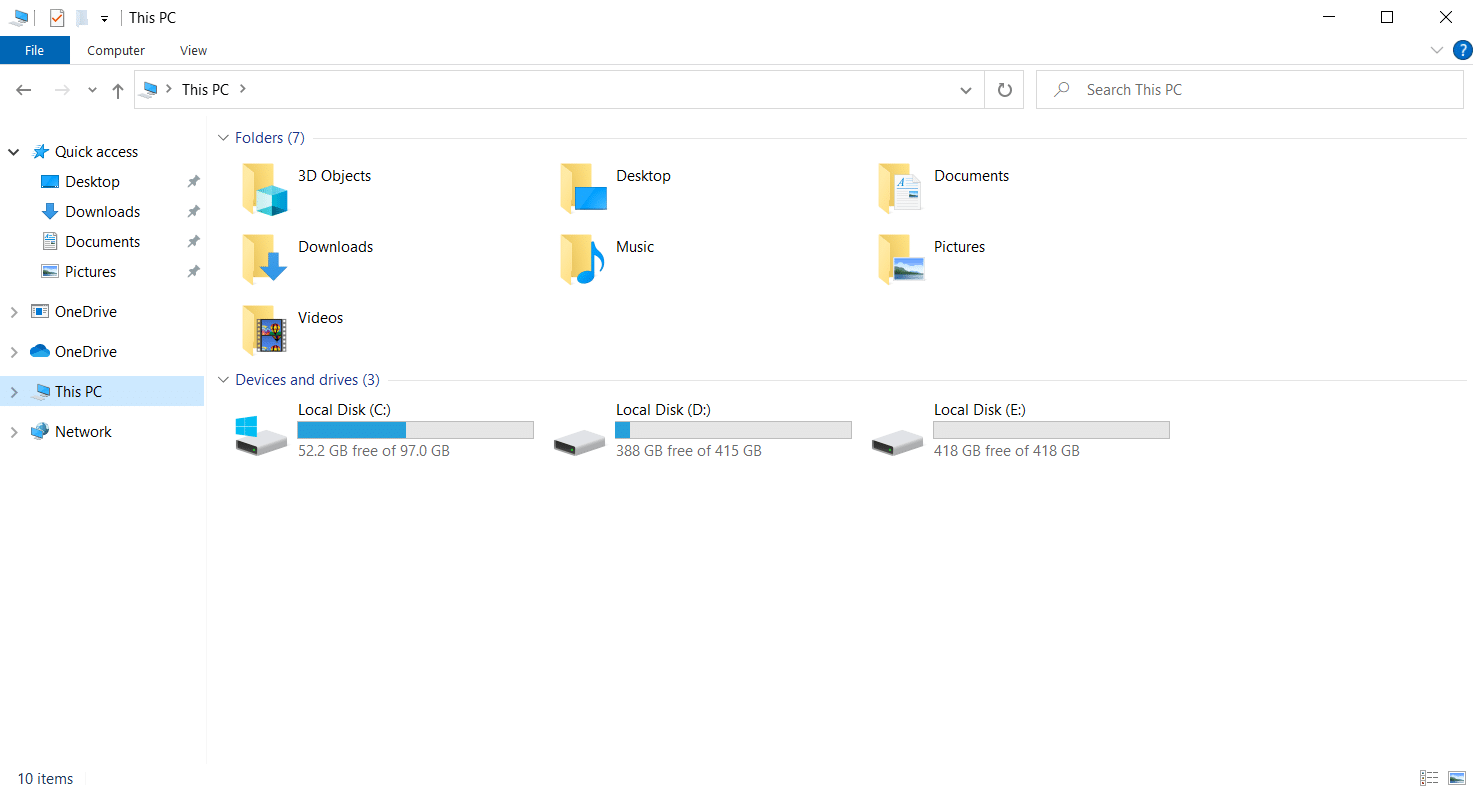
2. Kliknite desnim tasterom miša na particiju lokalnog diska na kojoj je igra instalirana i iz kontekstnog menija odaberite Svojstva.
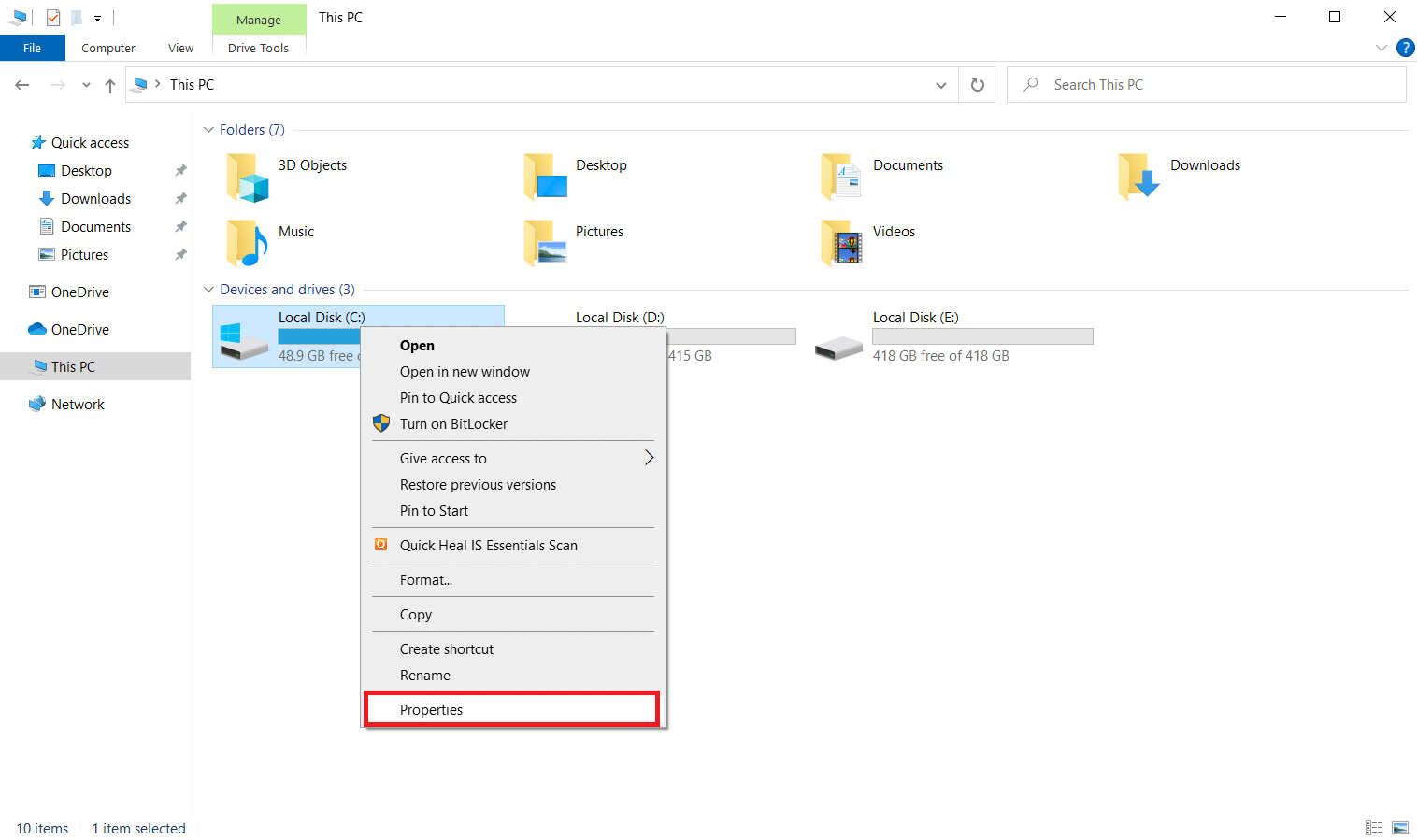
3. Idite na karticu Opšte i kliknite na dugme Čišćenje diska.
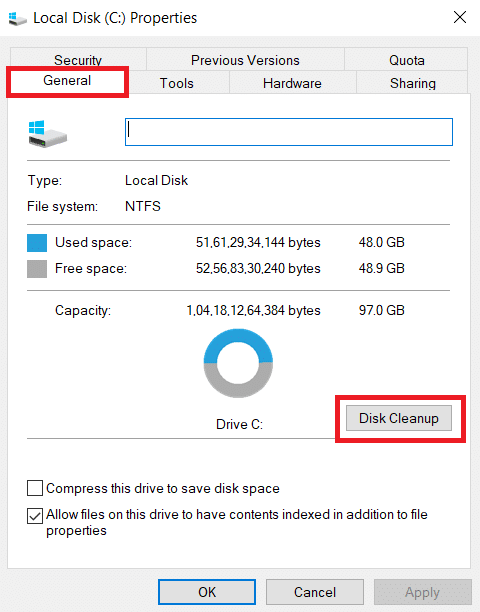
4. Pratite naš vodič da biste koristili čišćenje diska u Windows 10.
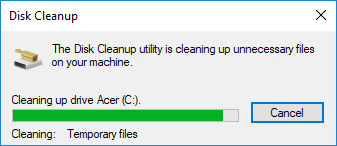
5. Sačekajte da se proces čišćenja diska u potpunosti pokrene. Zatim proverite da li na vašem disku ima najmanje 4 GB slobodnog prostora. Ako slobodni prostor ne dostiže ovo minimalno ograničenje, odaberite sistemske datoteke koje vam nisu potrebne i očistite ih.
Kada pratite ova uputstva, proverite da li možete da igrate ARK igru bez prekida.
Metod 9: Obrišite keš u Steam preuzimanjima
Keš memorije su komponente koje akumuliraju i skladište podatke kako bi se brzo koristile u budućnosti. Kada se keš memorija akumulira do abnormalnog nivoa, može doći do problema sa stalnim rušenjem ARK-a u Steam-u. Preporučuje se brisanje keš memorije da biste igrali igru bez prekida. Evo kako to da uradite:
1. Pokrenite aplikaciju Steam.
2. U prozoru Steam, izaberite opciju BIBLIOTEKA i kliknite na ikonu Podešavanja u gornjem desnom uglu stranice, kao što je prikazano.
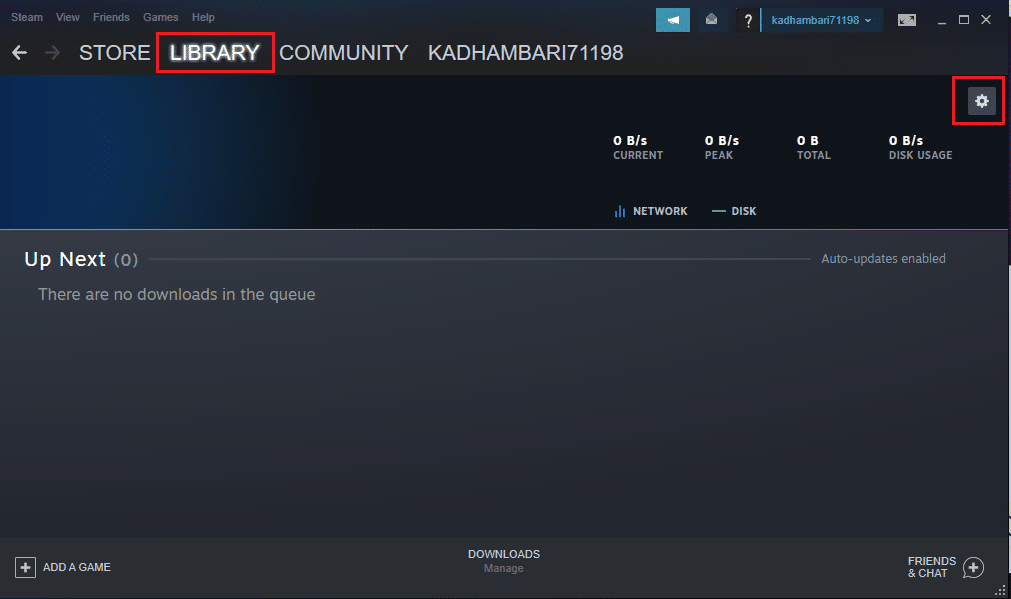
3. Izaberite karticu Preuzimanja na stranici Steam Settings. Zatim kliknite na „OBRIŠI PREUZIMANJE keš memorije“, kao što je istaknuto.
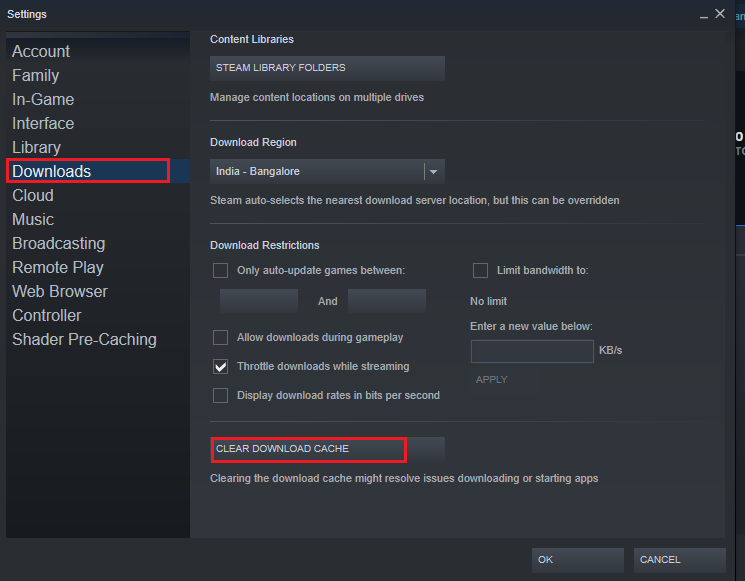
4. U iskačućem prozoru „Steam – Clear Download Cache“, kliknite na „OK“ da potvrdite proces.
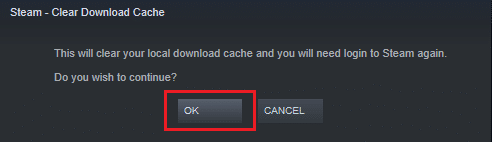
5. Kada se Steam keš za preuzimanje očisti, zatvorite aplikaciju. Ponovo je pokrenite i ponovo se prijavite. Zatim proverite da li je problem sa rušenjem ARK-a rešen.
Metod 10: Podesite rezoluciju igre
Pokušajte da izmenite rezoluciju igre i proverite da li problem sa rušenjem ARK-a i dalje postoji. Ponekad visoka rezolucija može uticati na performanse računara ako optimizacije prevazilaze uobičajena ograničenja. Da biste to uradili, sledite korake navedene u nastavku:
1. Zatvorite aplikaciju Steam.
2. Istovremeno pritisnite tastere Windows + E da pokrenete File Explorer.
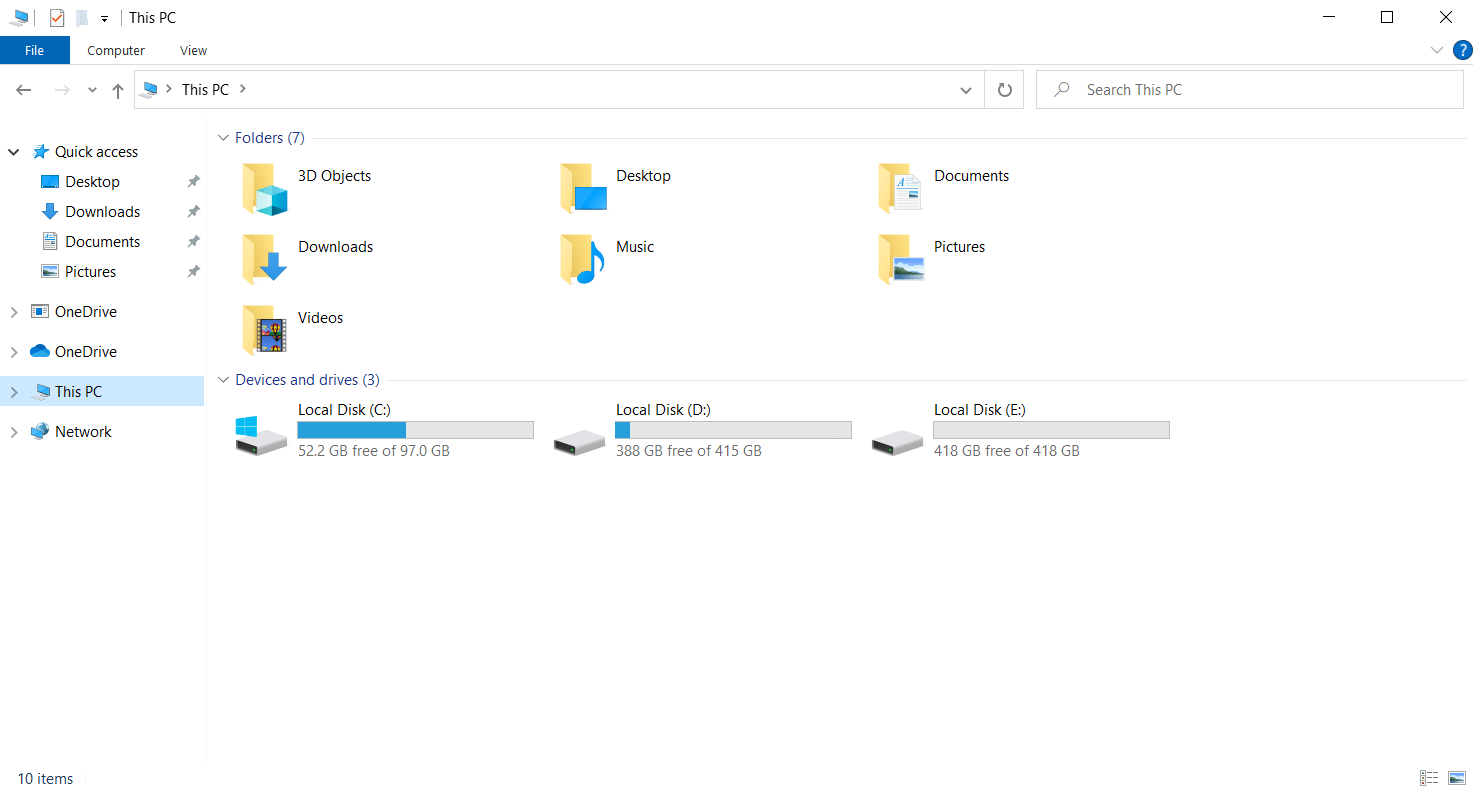
3. Idite na sledeću putanju:
steamappscommonARKShooterGameSavedConfig
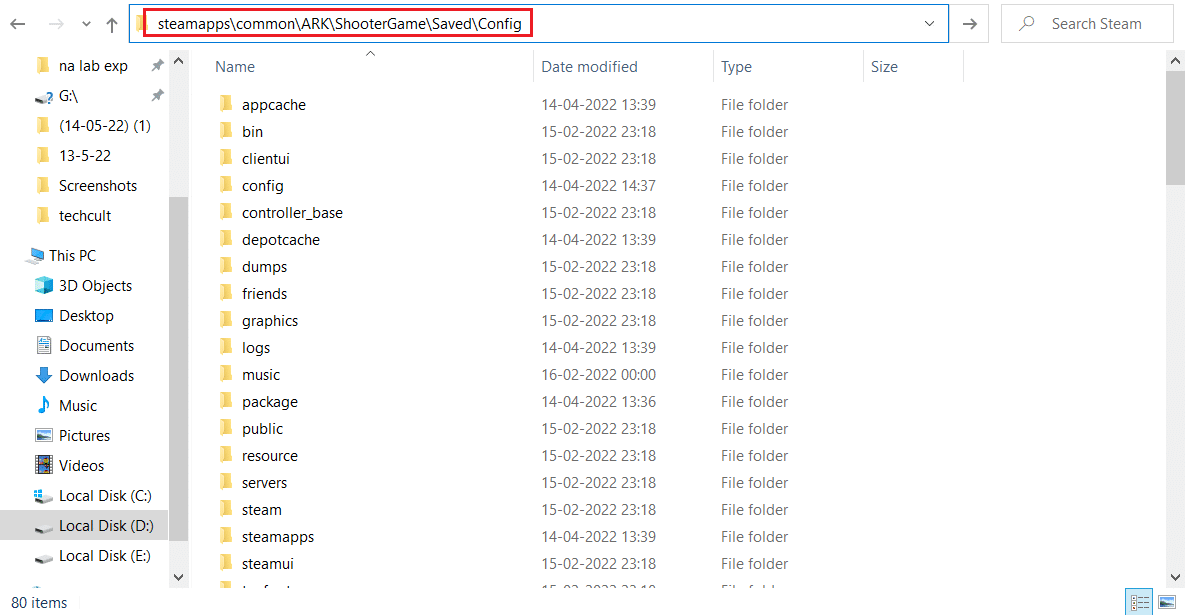
4. Pronađite datoteku GameUserSettings.ini. Zatim kliknite desnim tasterom miša i otvorite je pomoću programa Notepad.
5. Obavezno promenite podešavanja u skladu sa detaljima navedenim u nastavku:
ResolutionSizeX=1920 ResolutionSizeY=1080 bUseDesktopResolutionForFullscreen=False FullscreenMode= 0 bUseVSync=False
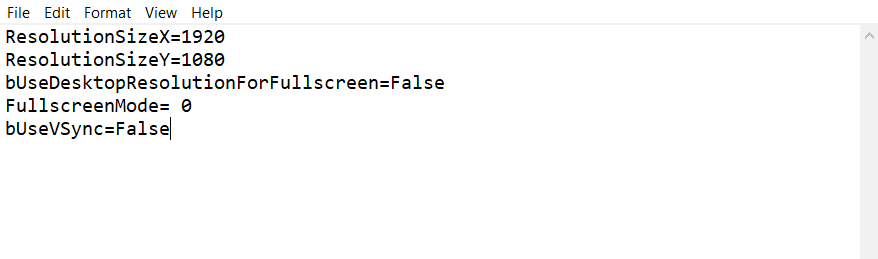
6. Kada završite, sačuvajte promene u datoteci. Zatim ponovo pokrenite igru i proverite da li se ARK i dalje ruši.
Metod 11: Odaberite relevantni GPU
Laptopovi za igranje obično imaju dva GPU-a: jedan je namenski, a drugi integrisan. Procesori igara se menjaju između ova dva GPU-a prema scenariju potrošnje energije. Ako je vaš laptop konfigurisan da koristi određeni GPU, može doći do pada igre. Zato odaberite NVIDIA GPU sa kontrolne table da biste rešili ovaj problem.
1. Pokrenite NVIDIA Control Panel iz Start menija ili ikone prečice na radnoj površini.
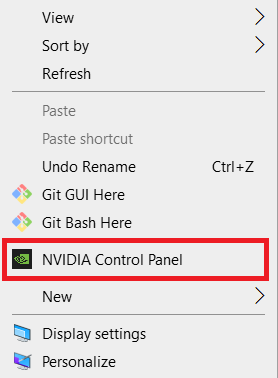
2. U prozoru NVIDIA Control Panel, izaberite opciju Configure Surround, PhysX u odeljku 3D settings na levom oknu.
3. U desnom oknu, kliknite na padajući meni Processor ispod odeljka PhysX settings. Zatim iz kontekstnog menija odaberite određeni GPU.
4. Kada se izmeni, kliknite na „Primeni“ da sačuvate promene. Na kraju, proverite da li je problem rešen.
Metod 12: Smanjite frekvenciju GPU-a (underclocking)
Preopterećivanje GPU-a (overclocking) uklanja ograničenja grafičke kartice i omogućava joj da radi iznad svoje sigurne granice. Ovaj proces ponekad može uzrokovati greške. Stoga, neophodno je da ne prelazite granicu, jer bi preopterećenje u budućnosti moglo da zaustavi funkcionisanje vaše grafičke kartice. Ovaj preopterećeni GPU može biti razlog zašto se ARK stalno ruši. Iako direktan uzrok nije pronađen, mnogi korisnici su otkrili da je smanjenje preopterećenja GPU-a (underclocking) rešilo problem sa padanjem ARK-a.
Metod 13: Ponovo instalirajte ARK igru
Ako ništa do sada nije pomoglo, deinstalirajte igru i ponovo je instalirajte preko Steam servera. Nadamo se da će ovaj metod rešiti problem sa stalnim rušenjem ARK-a. Evo kako to da uradite:
1. Otvorite aplikaciju Steam.
2. Idite na Biblioteku sa početne stranice.
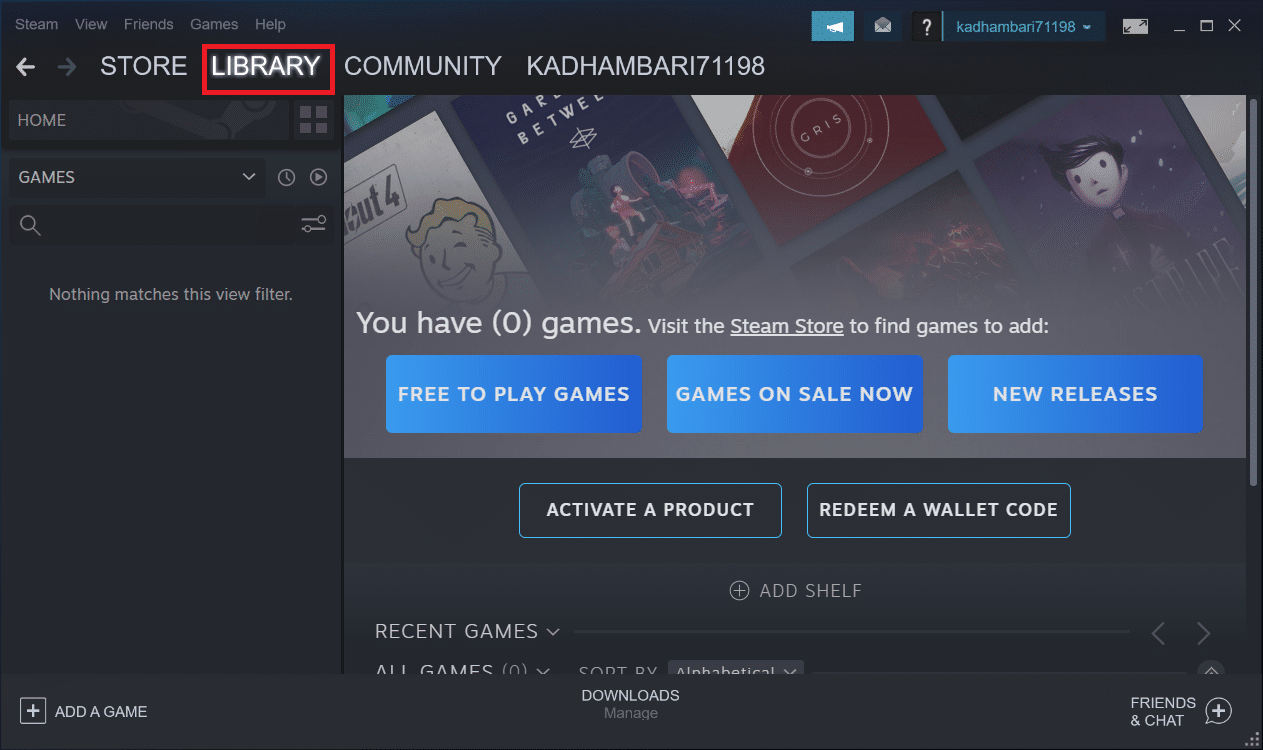
2. Deinstalirajte ARK sa Steam servera.
3. Zatvorite aplikaciju Steam i odjavite se sa Steam-a na računaru.
4. Pritisnite tastere Windows + E da pokrenete File Explorer.
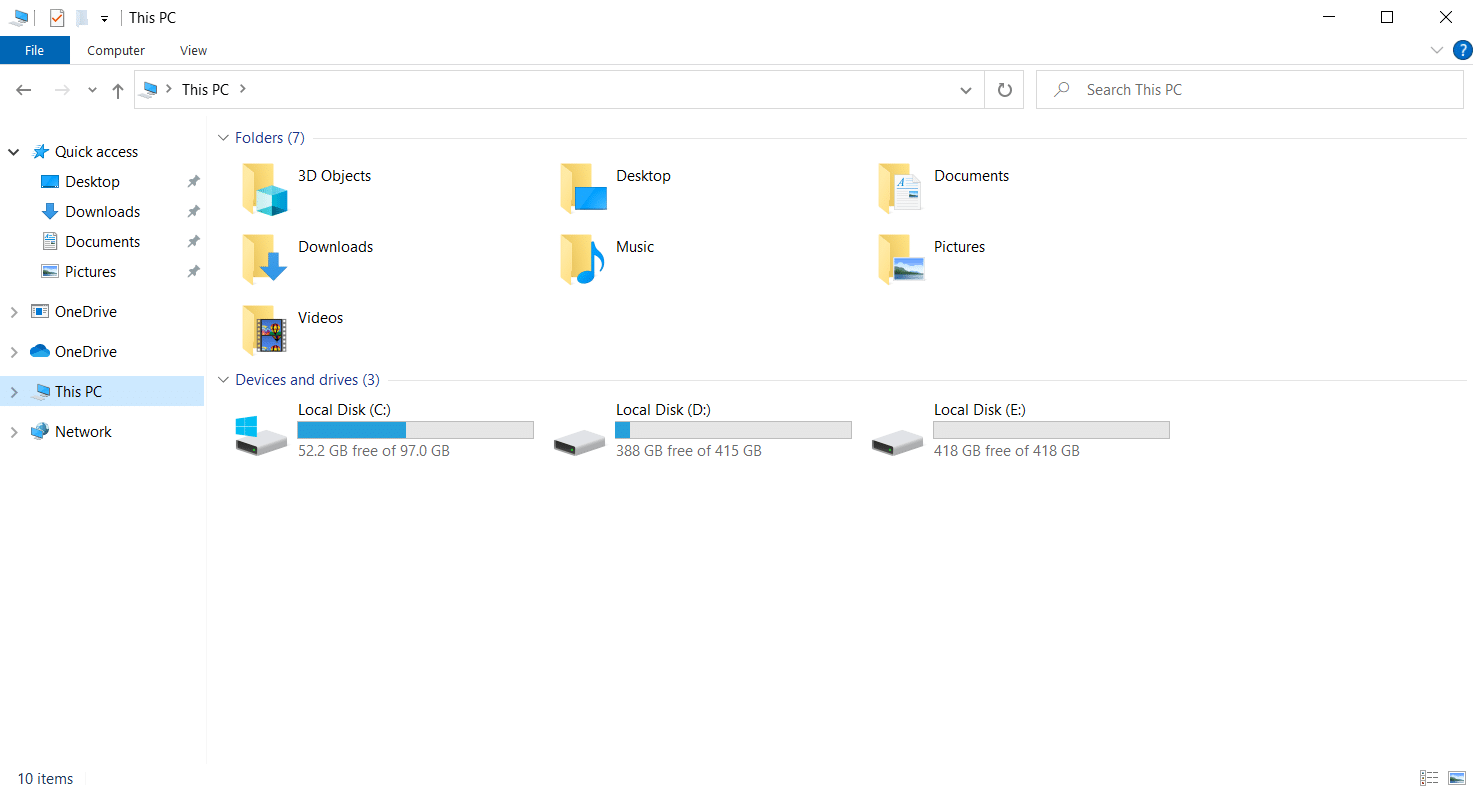
5. Idite do putanje lokacije koja je navedena u nastavku:
C:Program Files (x86) Steamsteamappscommon
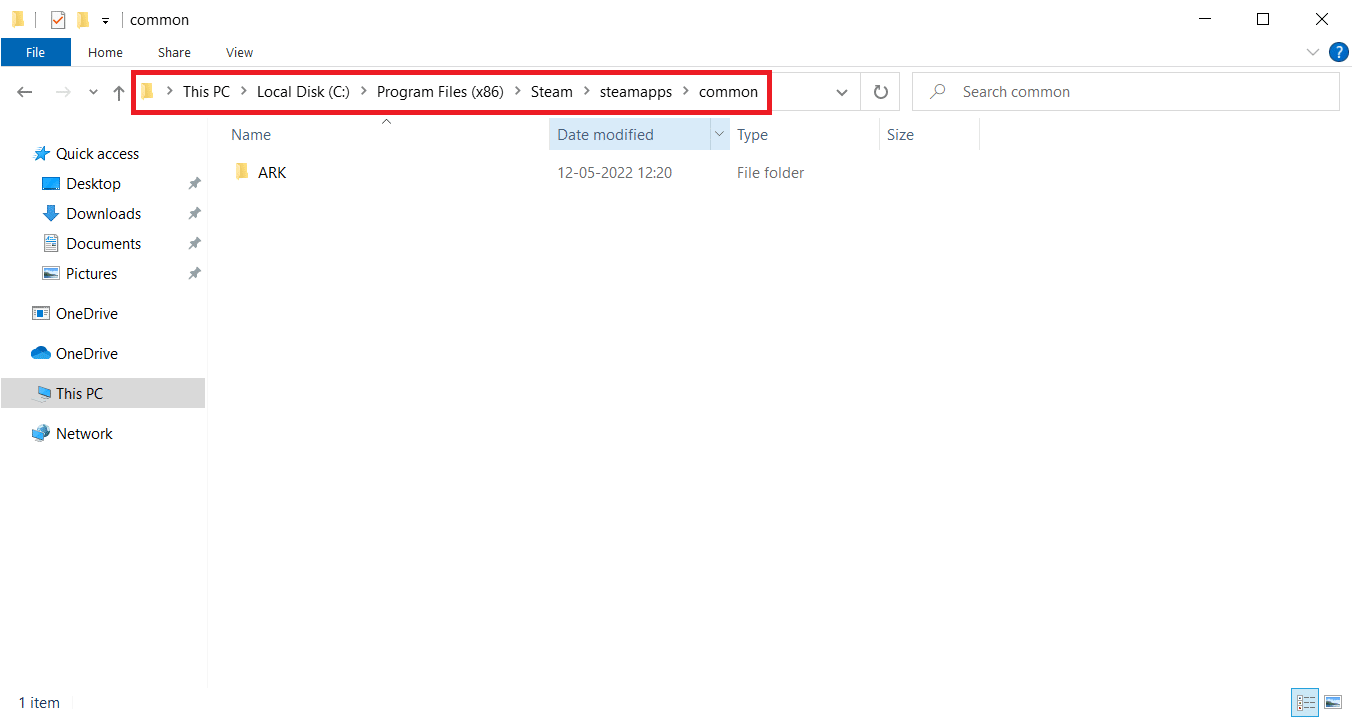
6. Kliknite desnim tasterom miša na fasciklu ARK i iz kontekstnog menija odaberite „Delete“ da biste potpuno uklonili igru.
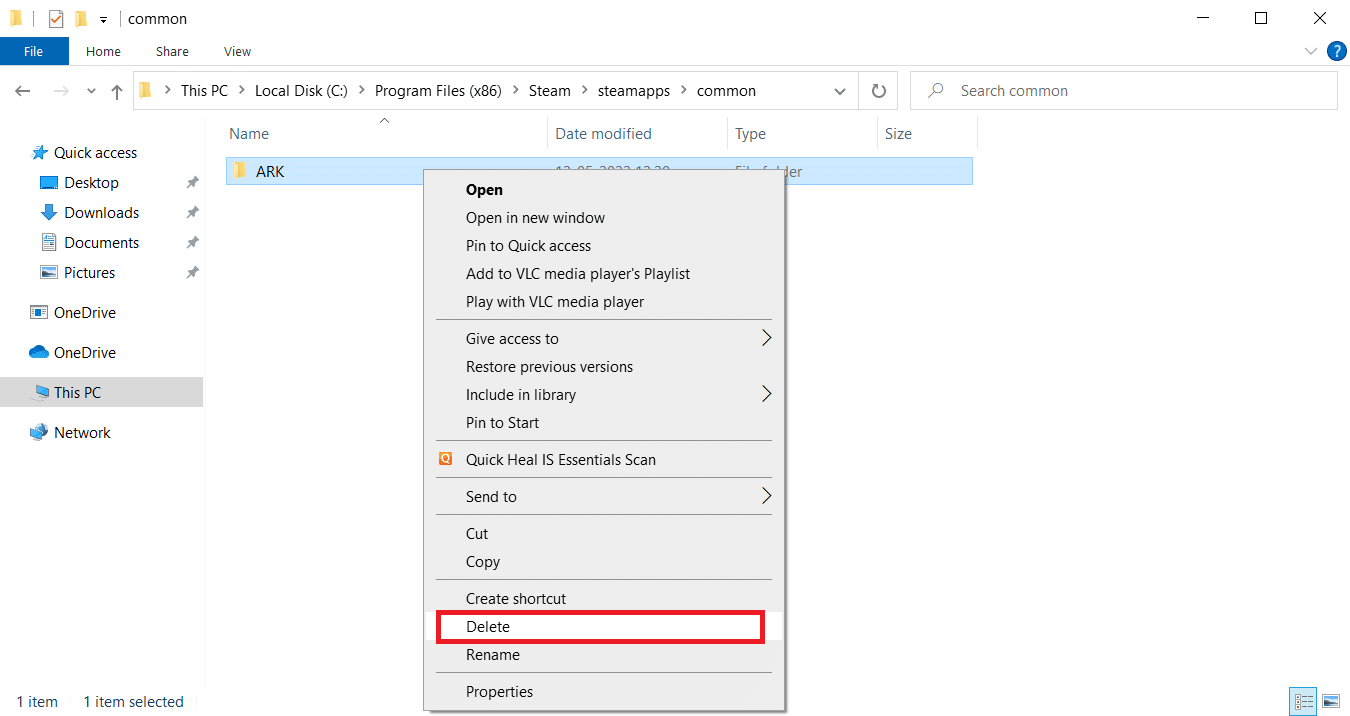
7. Ponovo pokrenite Steam klijent i ponovo instalirajte igru. Na kraju, proverite da li je problem sa rušenjem ARK-a rešen.
Metod 14: Ponovo instalirajte Steam Client
Ako nijedno od gore navedenih rešenja nije uspelo, proverite da li datoteke koje pripadaju Steam klijentu nedostaju ili su oštećene. Zato, ponovo instalirajte aplikaciju Steam i rešite problem sa rušenjem igre. Pogledajte naš vodič o načinima da popravite i ponovo instalirate Steam da biste saznali više.
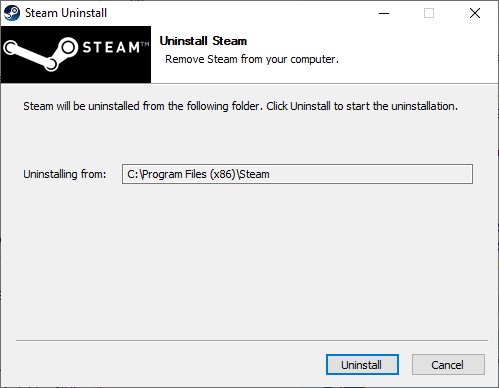
***
Nadamo se da vam je ovaj vodič bio od pomoći i da ste rešili problem sa stalnim rušenjem ARK-a na Windows 10. Obavestite nas koji je metod bio najefikasniji. Slobodno nam se obratite za dodatne upite ili sugestije putem odeljka za komentare ispod.